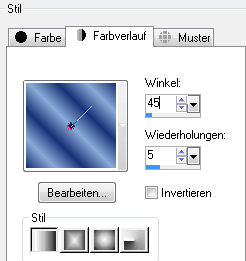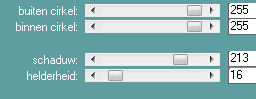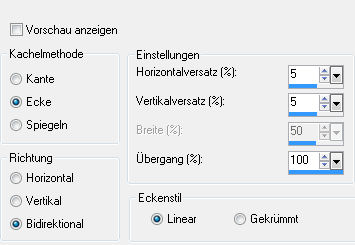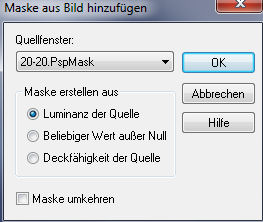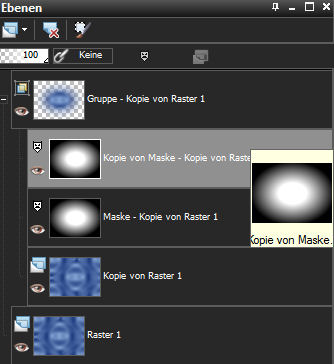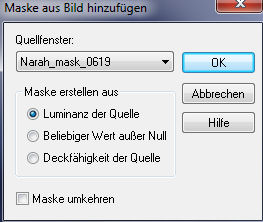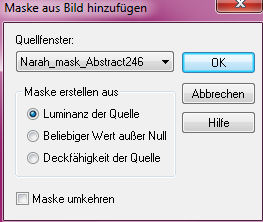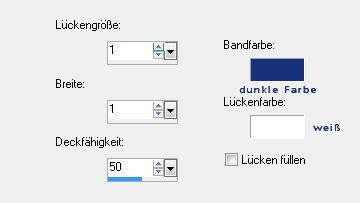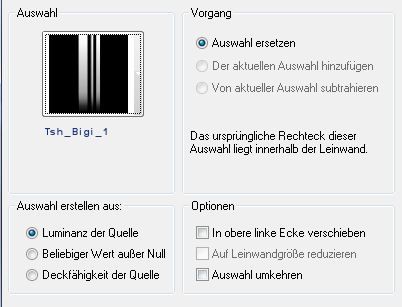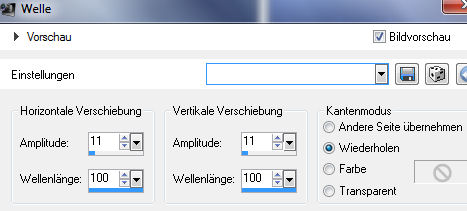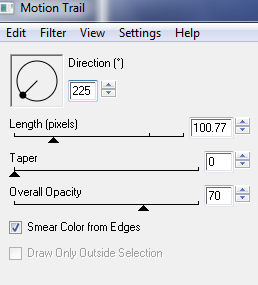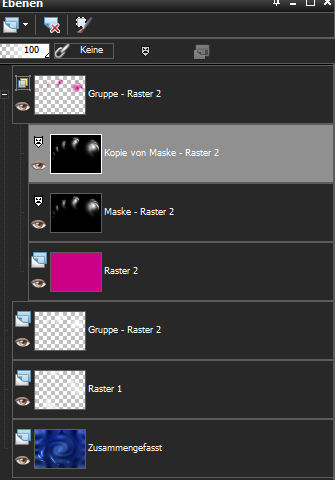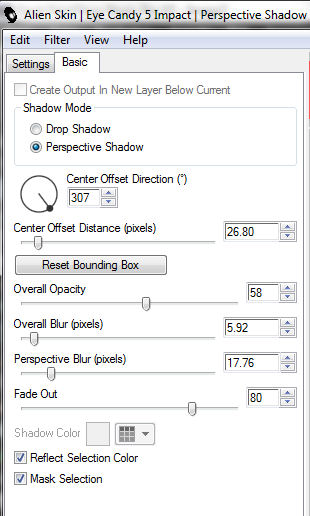Bigi
© by Tshaka67
Das Copyright von den Materialien unterliegt den jeweiligen Künstlern.
Dieses Tutorial ist der lieben Bigi - Laguna Azul - gewidmet!
Das Copyright für das Tutorial liegt bei mir.
Hier
noch Bilder von
lieben Bastelfreunden, die mein Tut getestet hat.
Du benötigst: Material: Verschiebe die Auswahldatei in Deinen PSP Auswahlordner
1. Öffne Deine Poser/Tube und die Masken in PSP. Ich habe ein dunkles und ein helles blau gewählt. Erstelle folgenden Farbverlauf
2. Öffne ein neues Bild - 800 x 600 Pixel - Transparent Fülle das Bild mit dem Farbverlauf Effekte - Plugins - LenK's - Kaithlyn
3. Effekte - Verzerrungseffekte - Wirbel Ebene - Duplizieren Stelle den Mischmodus auf "Multiplikation und die Deckfähigkeit auf 50 % Ebenen - Zusammenfassen - Nach unten zusammenführen 4. Effekte - Bildeffekte - Nahtloses Kacheln
Wiederhole das Kacheln
5. Ebenen - Duplizieren Ebenen - Neue Maskenebene - Aus Bild
Klicke mit der rechten Maustaste im Ebenenmanager auf die Ebene -> Maske - Kopie von Raster 1 -> Duplizieren
Effekte - Verzerrungseffekte - Wirbel
Stelle den Mischmodus dieser Ebene auf "Multiplikation" 6. Ebenen - Duplizieren Ebenen - Neue Maskenebene - Aus Bild
Fasse die Maskenebene als Gruppe zusammen 7. Bild - Wenden / Horizontal spiegeln Setze den Mischmodus dieser Ebene auf -> Unterbelichten Effekte - Kanteneffekte - Nachzeichnen Ebenen - Duplizieren Ebenen - Zusammenfassen - Sichtbare zusammenfassen 8. Ebenen - Neue Rasterebene Stelle die Hintergrundfarbe auf weiß und fülle die Ebene damit Ebenen - Neue Maskenebene - Aus Bild
Klicke mit der rechten Maustaste im Ebenenmanager auf die Ebene ->
Maske - Raster 1 -> Duplizieren 9. Effekte - Textureffekte - Flechten
10. Effekte - Verzerrungseffekte - Wirbel - Grad: 250 Bild - Spiegeln / Vertikal Stelle den Mischmodus dieser Ebene auf -> Unterbelichten Effekte - Kanteneffekte - Nachzeichnen Ebenen - Zusammenführen - Nach unten zusammenfassen 11. Ebenen - Neue Rasterebene Auswahl - Laden/Speichern - Auswahl aus Datei laden
Fülle die Auswahl mit weiß Auswahl aufheben 12. Effekte - Verzerrungseffekte - Welle
13. Effekte - Plugins - Eye Candy 4000 - Motion Trail
Effekte - Bildeffekte - Nahtloses Kacheln Effekte - Kanteneffekte - Stark nachzeichnen Setzte die Transparenz der Ebene auf 50 % 14. Ebene - Neue Rasterebene Fülle die Ebene mit weiß Ebenen - Neue Maskenebene - Aus Bild
Fasse die Maskenebene als Gruppe zusammen 15. Ebene - Neue Rasterebene Suche Dir nun eine 3. Farbe - ich habe hier ein dunkles Pink gewählt - und fülle die neue Ebene damit. Ebenen - Neue Maskenebene - Aus Bild
Klicke mit der linken Maustaste im Ebenenmanager auf die Ebene -> Maske - Maske - Raster 2 -> Duplizieren
Stelle den Mischmodus dieser Ebene auf -> Überzug Fasse alle Ebenen sichtbar zusammen 16. Ebenen - Neue Rasterebene
Aktiviere dein Pinselwerkzeug und suche Dir einen Text. 17. Kopiere Deine Poser/Tube und füge sie als neue Ebene in Dein Bild
ein. 18. Ebenen - Duplizieren Effekte - Plugins - Alien Skin Eye Candy 5 - Impact - Perspektive Shadow
19. Anpassen - Unschärfe - Gaussche Unschärfe - Radius: 10 Effekte - Textureffekte - Flechten Stelle den Mischmodus dieser Ebene auf -> Multiplikation 20. Bild - Rand hinzufügen - Symmetrisch 1 Pixel - Schwarz Auswahl - Alles auswählen Bild - Rand hinzufügen - Symmetrisch 20 Pixel - Weiß 21. Effekte - 3D Effekte - Schlagschatten Vertikal und Horizontal: 0 Auswahl aufheben 22. Bild - Rand hinzufügen - Symmetrisch 1 Pixel - Vordergrundfarbe 23. Nun ist es geschafft. Fertig ist Dein Signtag!
|